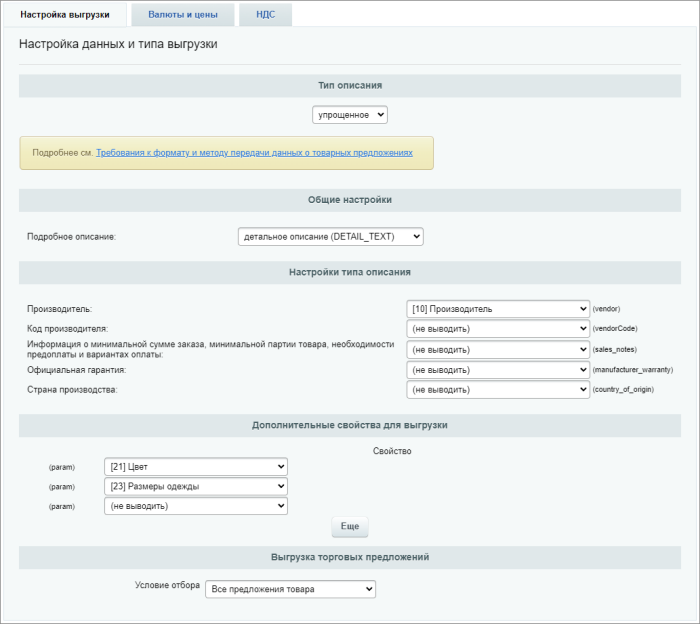Экспорт каталога в Яндекс.Маркет

Мечтаете увеличить число покупателей и получить дополнительный приток прибыли? Обратите внимание на торговую площадку Яндекс.Маркет.
Видеоурок
Большое число интернет-магазинов используют Яндекс.Маркет в качестве дополнительного канала продаж. При этом совершенно не волнуйтесь о том, как вам поддерживать актуальность данных в двух системах одновременно: на сайте и на торговой площадке. Система «1С-Битрикс: Управление сайтом» в автоматическом режиме будет формировать актуальный прайс-лист и отправлять в Яндекс.Маркет.
Соответствие требованиям Яндекс.Маркета
Первым делом выполните проверку каталога товаров на соответствие требованиям Яндекс.Маркета:
- Названия категорий должны соответствовать содержанию. В выгрузке не должно быть категорий "Акции" и "Спецпредложения".
- Названия товаров должны быть сформированы правильно:
Что? (тип товара) + Кто? (производитель) + Модель (модель товара)
- В названии и описании не должны использоваться "лишние" (например, рекламные) слова или слова заглавными буквами (заглавные буквы допускаются только для брендов).
- Свойства и характеристики должны быть без сокращений.
- Не забывайте указывать особые условия или ограничения на покупку товаров (для этого заведите специальное свойство).
Примечание: с полным перечнем правил вы можете ознакомится на сайте Яндекс.Маркета.Настройка профиля выгрузки
После проверки каталога можно переходить к настройке профиля выгрузки товаров в Яндекс.Маркет:
- Откройте страницу настроек экспорта (Магазин > Настройки > Экспорт данных).
- Перейдите к добавлению нового профиля для
Yandex
 экспорта.
экспорта. - В открывшейся форме выберите каталог и разделы каталога для выгрузки (можно выбрать весь каталог отметив Все группы):
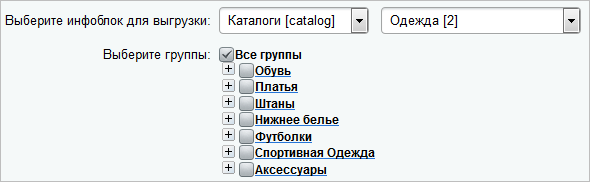
- Для перехода к детальным настройкам выгрузки нажмите кнопку Настроить. Откроется отдельная форма с дополнительными параметрами:
- Тип описания - тип описания товара. Тип упрощенное наиболее простой вариант выгрузки и установлен по умолчанию. Каждому типу из списка соответствует свой набор настроек описания. О каждом типе описания более подробно есть в документации.
Обратите внимание на требования Яндекс.Маркета к торговым предложениям.
- Общие настройки. Для параметра Подробное описание укажите, откуда взять описание товара (из описания для анонса или из детального описания).
- Настройки типа описания. Набор настроек отличается в зависимости от выбранного типа описания. Для каждой настройки установите соответствие свойству из вашего каталога. Если подходящего свойства нет - оставьте вариант не выводить.
- Дополнительные свойства для выгрузки. Дополнительно выберите те свойства, которые характеризуют ваши товары и вы хотите, чтобы они попали в выгрузку. Так, для каталога одежды логично выбрать свойства, в которых хранится размер и цвет.
- Выгрузка торговых предложений. Решите какие предложения выгружать: все, предложение с минимальной ценой или отбирать предложения по некоторому свойству. При выборе вариант отбора по свойству, появится дополнительный параметр выбора этого свойства.
Внимание: Сейчас по правилам площадки Яндекс.Маркет каждому торговому предложению должна соответствовать уникальная страница. Штатно в продукте торговые предложения не имеют уникальных URL страниц. Варианты решения на настоящий момент :
- В параметре Выгрузка торговых предложений выберите вариант предложение с минимальной ценой. В этом случае товар будет выгружен только с одним предложением, имеющим наименьшую цену;
- Воспользоваться одним из готовых решений Маркетплейса.
- Вкладка
Валюты и цены
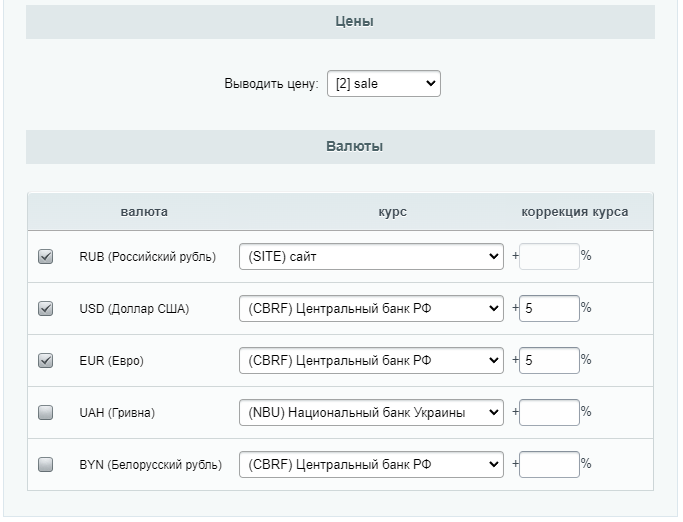 . Проверьте, чтобы выгружаемый тип цены был
доступен
Типы цен - типы цен товара. Например, оптовая, розничная, цена за эксклюзивную покупку и т.д. Для каждого типа цены настраивается уровень доступа.
. Проверьте, чтобы выгружаемый тип цены был
доступен
Типы цен - типы цен товара. Например, оптовая, розничная, цена за эксклюзивную покупку и т.д. Для каждого типа цены настраивается уровень доступа.
Подробнее... для всех покупателей (в том числе неавторизованных). Кроме того, если ваш интернет-магазин осуществляет продажи не только, скажем, на территории России, но и на территории Республики Беларусь, то должны быть заданы соответствующие курсы валют и коррекция курса в процентах, при необходимости. - Вкладка НДС. Настройте выгрузку ставок НДС для товара, если требуется. Условия указаны в форме.
- Тип описания - тип описания товара. Тип упрощенное наиболее простой вариант выгрузки и установлен по умолчанию. Каждому типу из списка соответствует свой набор настроек описания. О каждом типе описания более подробно есть в документации.
- Настройку
опций
 выполните в соответствии с вашими предпочтениями и настройками вашего сайта.
выполните в соответствии с вашими предпочтениями и настройками вашего сайта. - Время выполнения шага задайте с учетом нагрузок на ваш сервер. Рекомендуемое среднее значение - 60 секунд.
- Допустимые кодировки Яндекс. Маркета для файла выгрузки: UTF-8 и windows-1251. При необходимости, отметьте опцию Создать выгрузку в кодировке utf-8.
- В следующих полях подставьте доменное имя сайта и введите название компании. Доменное имя сайта просто и быстро подставить нажатием кнопки текущее.
- Далее относительно каталога /bitrix/catalog_export/ укажите название файла, в котором будут сохранены результаты экспорта. По умолчанию имя задано и менять его не обязательно.
- Придумайте имя для нового профиля экспорта и нажмите Сохранить.
Автоматическая выгрузка
Чтобы данные регулярно выгружались в Яндекс.Маркет, следует добавить агент к профилю выгрузки:
- В меню созданного профиля выберите пункт Создать агента:
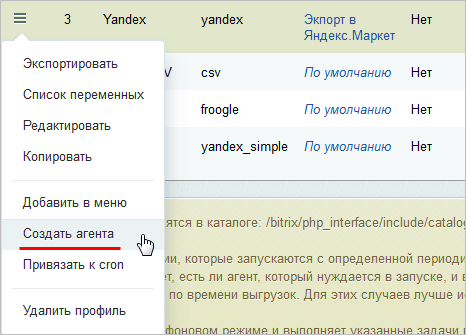
- Задайте интервал запуска агента:

Интервал запуска зависит от частоты изменения ваших товаров.
Примечание: Не рекомендуется создавать агентов для длительных по времени выгрузок. Для этих случаев лучше использовать cron. Для этого выберите пункт меню Привязать к крон. Более подробно о включении экспорта в список задач cron описано на странице настроек экспорта (Магазин > Настройки > Экспорт данных).Заключение и документация
Итак, подведем итоги. Для успешного размещения ваших товаров на Яндекс.Маркете необходимо:
- Проверить каталог на соответствие правилам Яндекс.Маркета.
- Создать профиль экспорта Yandex.
- Настроить автоматическую поддержку актуальности данных.
Документация
и Ваше мнение важно для нас